如果你经常使用Telegram聊天,却发现每次都要拿出手机才能查看消息,或者想在工作时能直接用电脑与朋友、群组交流,那你绝对需要知道——如何在电脑上使用Telegram。
无论你是Windows用户、Mac用户,还是只想在网页上临时登录,这篇文章都会一步步教你,详细讲解安装方法、登录步骤、以及常见问题解决方式,让你轻松在电脑上使用Telegram,不再只依赖手机。
一、Telegram电脑版的三种使用方式
很多人以为Telegram只能用手机版,其实官方早就提供了三种电脑端使用方式,每一种都有不同的特点与适用情境。
1. Telegram Desktop(电脑版应用程序)
这是Telegram官方推出的桌面版程序,适用于Windows、macOS和Linux系统。
它的优点是运行稳定、支持多任务操作,还能同时登录多个账号,非常适合长期使用。
主要特点:
- 支持中文界面;
- 可以收发文件、语音、图片、视频;
- 支持群组、频道、机器人等完整功能;
- 登录后自动与手机同步聊天记录。
2. Telegram Web(网页版)
如果你不想安装软件,也可以直接使用网页版。只要打开浏览器,进入Telegram Web即可开始聊天。
网页版不需要下载,占用资源少,非常适合临时使用或在公共电脑上登录。
不过要注意:
- 不能进行语音或视频通话;
- 发送大文件时可能受浏览器限制;
- 功能略少于桌面版。
3. Telegram Portable(免安装版)
还有一种较少人知道的方式——Telegram便携版。
它不需要安装,下载后直接打开文件即可运行,所有数据都保存在同一文件夹中。
适合经常切换电脑、或在工作环境中不方便安装软件的用户。
二、如何在电脑上安装Telegram Desktop
以下以Windows系统为例,介绍最标准、最推荐的使用方式——安装Telegram Desktop。
1. 下载Telegram Desktop
首先进入Telegram官方网站或Microsoft Store,搜索“Telegram Desktop”。
下载完成后,打开安装包,点击“安装(Install)”,等待程序自动完成。
(小贴士:如果你的电脑安装权限有限,也可以选择便携版,不需要管理员权限。)
2. 登录Telegram账号
安装完成后,打开Telegram Desktop,界面会出现两种登录方式:
- 用手机号登录:输入与你手机Telegram相同的电话号码;
- 用二维码登录:点击“通过手机扫描二维码登录”,然后打开手机Telegram → 设置 → 设备 → 扫描二维码。
登录后,电脑端会自动同步你在手机上的所有聊天记录、联系人、群组等资料。
因为Telegram是云端储存的,所以数据同步速度非常快,不必担心资料丢失。
3. 设置中文界面
登录后,默认语言可能是英文。你可以这样切换:
- 点击左上角“三条线”菜单;
- 选择「Settings(设置)」;
- 进入「Language(语言)」;
- 选择「简体中文」。
设置完成后,Telegram Desktop就会变成熟悉的中文界面。
三、Telegram电脑版的常用功能详解
很多人以为Telegram电脑版只是手机版的延伸,其实桌面版的功能更强大,尤其在办公或文件传输方面非常方便。
1. 文件传输神器
你可以在电脑与手机之间用Telegram当作“云盘”使用。
只要给自己发送文件、图片或链接,Telegram就会自动同步到手机上。
支持:
- 单个文件最大可达2GB;
- 无压缩传输;
- 传输速度快,不受第三方限制。
2. 多窗口与多账号支持
Telegram电脑版可以同时打开多个聊天窗口,方便你同时查看多个群组或联系人。
此外,它还支持登录多个账号,非常适合有私人账号与工作账号的用户。
3. 桌面通知与静音控制
Telegram Desktop支持桌面通知,收到新消息时会弹出提示。
如果你不想被打扰,也可以针对某个群组、频道单独设置静音时间。
路径:
设置 → 通知与声音 → 调整消息提示方式
这样你就能轻松管理聊天提醒,避免被大量通知打扰。
4. 快捷键操作
桌面版的一个隐藏优势是快捷键!
以下是几个常用的Telegram快捷键:
| 功能 | 快捷键 |
|---|---|
| 打开设置 | Ctrl + , |
| 新建聊天 | Ctrl + N |
| 搜索 | Ctrl + F |
| 关闭聊天 | Esc |
| 发送消息 | Enter |
| 插入换行 | Shift + Enter |
熟练使用快捷键,可以让你的操作效率倍增。
四、使用Telegram网页版的简易教学
如果你只想临时用电脑登录Telegram,也可以选择网页版。
1. 打开Telegram Web
打开浏览器,搜索“Telegram Web”,进入网页端页面。
系统会要求你选择地区(国家代码)并输入手机号。
2. 验证登录
输入号码后,你会在手机Telegram收到一条验证码。
将验证码输入网页端后,就可以直接进入主界面。
3. 网页版功能简介
网页版支持大部分基础功能,包括:
- 查看与发送消息;
- 查看群组与频道;
- 文件传输(限制较少);
- 更改个人资料与头像。
不过,网页版不支持语音通话与视频聊天,而且若浏览器缓存清空,需要重新登录。
五、常见问题与实用技巧
1. 为什么电脑版无法接收通知?
可能是因为系统通知权限被关闭。
解决方法:
- 打开电脑“设置”;
- 进入“系统 → 通知与操作”;
- 确认Telegram的通知已开启。
2. 登录时提示验证码收不到?
请确认手机上Telegram App能正常使用,并且网络连接稳定。
如果手机号更换或长期未用,也可能导致无法验证。
3. 文件下载到哪里去了?
Telegram Desktop的文件会自动储存在:
Windows:C:\Users\你的用户名\Downloads\Telegram Desktop
你可以在设置中修改下载路径,方便集中管理。
4. 怎么登出账号?
点击左上角菜单 → 设置 → 退出登录(Log Out)。
退出后资料不会保留,下次登录需要重新验证。
结语:电脑版Telegram让沟通更高效
无论是工作、学习还是个人交流,Telegram电脑版都能让你的沟通更高效、更方便。
相比手机端,电脑上的操作更灵活,文件传输更快,还能同步所有聊天记录。
如果你经常使用Telegram,强烈建议安装桌面版,不仅能提升工作效率,也能让聊天体验更流畅。
最后提醒:
- 电脑端和手机端完全同步,随时切换不影响数据;
- 建议定期更新版本,确保安全与功能完整;
- 如果仅临时使用,可选择网页版登录。
掌握这些技巧后,你就能像专业用户一样在电脑上使用Telegram,无论聊天、传文件或管理频道,都能得心应手!